Windows10のログインまたはサインイン画面で重複するユーザー名を修正する
ログイン画面に、Windows 10のサインイン画面またはロック画面の2つの類似したアカウント名が表示される場合があります。これは、自動ログイン機能を有効にした後、コンピューターのパスワードまたは名前を変更した場合に発生します。この記事では、ユーザー名の重複の問題を修正します。
ログインまたはサインイン画面でユーザー名を複製する
これらは、Windows10でユーザー名の重複の問題を修正するためにできることです:
- サインインオプションの変更
- 重複するユーザー名を手動で削除する
- 自動ログインを無効にする
それらについて詳しく話しましょう。
1]サインインオプションの変更
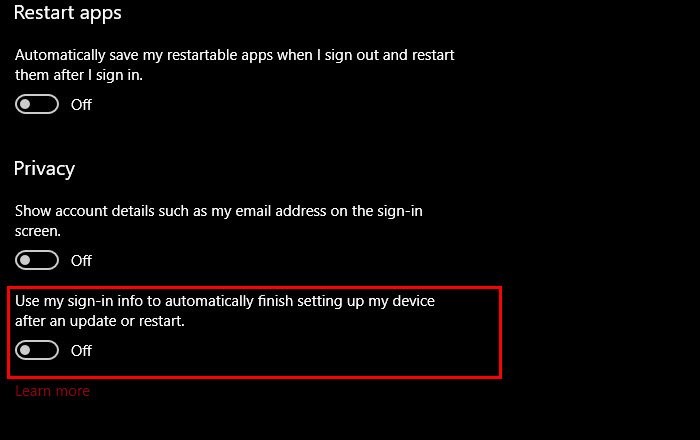
この問題を解決する最初の方法は、設定からSing-Inオプションを変更することです。 アプリ。これにより、自動サインイン機能が無効になります。そのためには、所定の手順に従います。
- 起動設定 Win+Iによる。
- [アカウント>ログインオプション]をクリックします。
- トグルを使用して「サインイン情報を使用して、更新または再起動後にデバイスのセットアップを自動的に完了します」を無効にします。
ここで、コンピュータを再起動すると、重複するユーザー名は表示されません。
2]重複するユーザー名を手動で削除する
ログインオプションを変更したくない場合は、重複するユーザー名を簡単に削除して問題を解決できます。では、同じ方法を見てみましょう。
実行を起動します Win + R、 「netplwiz」と入力します Enterキーを押します。
ユーザー名が2つ表示されている場合は、1つを選択して、[削除]をクリックします。
最後に、コンピュータを再起動します。うまくいけば、重複するユーザー名は表示されません。
3]自動ログインを無効にする
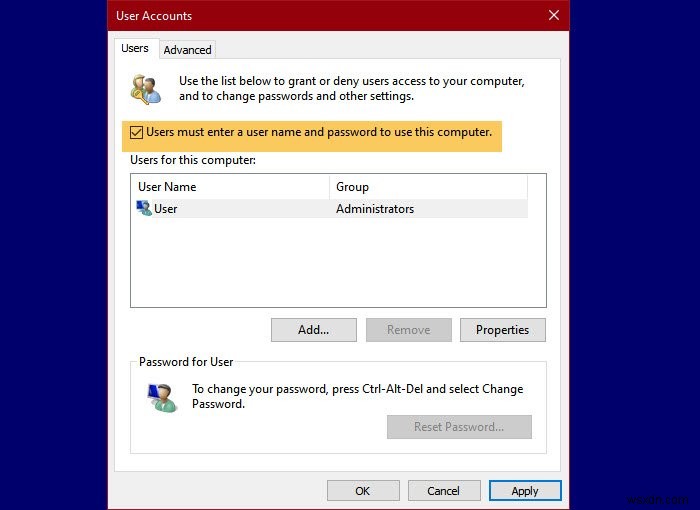
上記の2つの方法で問題が解決しなかった場合は、ログイン画面をバイパスして問題を解決できます。
これを行うには、実行を起動します Win + R、 「netplwiz」と入力します Enterキーを押します。次に、「ユーザーはこのコンピューターを使用するためにユーザー名とパスワードを入力する必要があります」を確認します。 」ボックスをクリックして、自動ログインをオフにします。
自動ログインを再度有効にする場合は、オプションのチェックを外し、正しいパスワードを使用してください。
これらは問題を解決するための3つの方法でした。
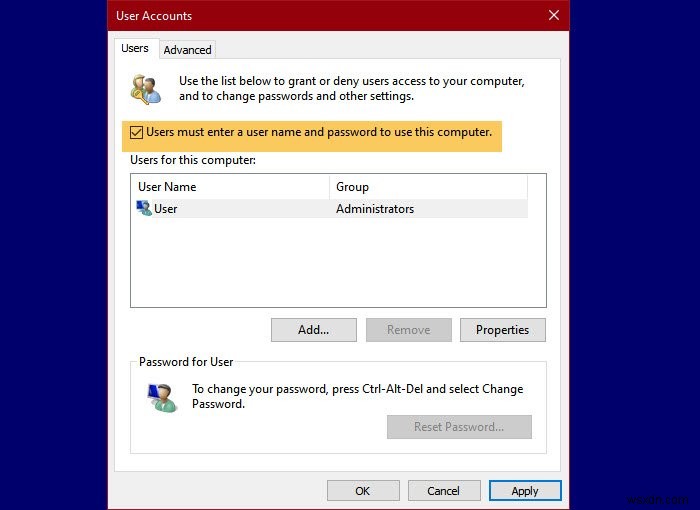
-
Windows 10 でログイン画面をスキップする方法
Microsoft は、ログイン画面と呼ばれるセキュリティ機能を提供しています。これにより、不正なアクセスがブロックされ、コンピュータが侵入者から保護されます。ただし、自宅でコンピューターを使用する場合は、ハッカーが物理的に家に侵入してコンピューターにアクセスする可能性はほとんどないと考えられるため、このロック画面はおそらく必要ありません。したがって、Windows 10 でログイン画面をスキップしたい場合は、次の方法に従ってください: 方法 1. ローカル アカウントを使用して Windows 10 でログイン画面を回避する方法 方法 2. Windows 10 でグループ ポリシー エ
-
Windows 11 のブラック スクリーンの問題を修正するには?
Windows に行き詰まる11 デバイスのアップグレード中に黒い画面の問題が発生しましたか?まあ、あなたは一人ではありません。これは、多くのユーザーが直面する非常に一般的な問題です。 Windows 11 は、2021 年 10 月 5 日に正式にデビューしました。これは、Microsoft がリリースした最新の Windows 更新プログラムです。 Windows 10 の後継である Windows 11 には、多くのパフォーマンスの改善と新機能が搭載されており、改良されたユーザー インターフェイスも忘れてはなりません。 Windows 11 が最近ロールアウトされたため、多数のエラー、
